Shell 的技巧小总结 (MIT Missing Semester)

最近经常会抽出一些时间来看The Missing Semester of Your CS Education ,MIT 2020的课程,课程链接如下:https://missing.csail.mit.edu/
看不了油管的朋友可以在下面看b站的视频。
整个课程提供了不少各种各样CS 工具的小技巧,有些工具平常经常使用,但只会用其最基础的功能,对于不少进阶用法却没有深层钻研。
就借着这个机会,把一些个人觉得比较好用的小技巧总结一下(过于基础的就不写了)
下面,让我们开始Lecture 1&2 吧! Let's go!
连接程序的方法
在shell中,程序有两种主要的连接形式: input stream和output stream, 当程序想要去读input的时候,他们会从input stream中读取数据,当他们想要输出的时候会输出到output stream中。
对于这样的输入输出, 我们是否可以重定向呢?
回答是: 当然可以。 重定向有如下两种方法:< 和 |
先说
<:<主要是对文件形式的重定向。主要方式是< file和> file。 直观上也很好理解, 第一个对应着从file输出为program的input stream, 而第二项则代表着将output stream输出到file>>这个符号是用来将输出追加到原始文件末尾的
| 是用来绕开文件,直接将各个程序链接到一起,来形成酷炫的功能。
其中管道有一个特别有意思的应用场景:如果我们需要更改需要sudo权限的系统设置,这时候如果直接
sudo echo 3 > brightness是不行的,因为>这样的命令是由shell完成的,不是一个单独的程序。这里shell会在sudo echo得到output之前,以用户的身份打开brightness这个文件,这样当然是没有权限的,从而报错了,但我们可以很好地利用管道来解决这个权限问题。echo 3 | sudo tee brightness 就是一个很好的解决方案,
tee以root的身份打开brightness来进行修改, 同时也会给一份输出到shell的output stream里。同时对于只接受参数的程序来说,我们可以使用xargs这个参数来接受上一个程序的管道输出,示例如下:
pgref sql | xargs kill -9这样就解决了参数的管道输出问题。
shell脚本
这里以bash下面的语言规范为例:
一. ''和""的区别:
二. bash的函数
其中:
$0- 脚本名字$1to$9- 脚本的参数.$1是第一个参数.$@- 所有的参数$#- 参数的个数$?- 返回值(上面的代码是否成功)$$- 现在的脚本pid!!- 上一条输入的命令. 常见的用法是上一条命令输入错了: 比如忘记输入了sudo,那么就可以输入sudo !!$_- 上一条命令的最后一个参数。
三. 命令行作为参数
3.1 command substitution(指令替换)
3.2 process substitution(过程替换)
例如:
就将foo和bar文件夹中的差别打印出来了
四.terminal中执行脚本语言
注意shell中不一定只可以执行bash语言,python脚本也可以直接在shell中运行
只需要在第一行加入shebang line, 同时shebang还可以使用env 来帮助解决找到路径问题,避免路径错误。例如这里的第一行就可以替换为 #!/usr/bin/env python
五. 函数和脚本的区别
bash中的函数必须和shell的语言相同,但脚本语言任意,只需要配置好相应的shebang就可以了
函数只需要load一次,就可以反复执行,但是脚本却需要在每次他们要被用的时候,反复执行,这样其实函数是load更快的,但是每次修改他们之后,都需要重新load.
函数被执行在当前的shell环境中,而脚本是在他们自己的进程下,所以函数可以更改环境白能量,但是脚本不可以。
shell的工具总结
一. TLDR
TLDR是一个很好用的工具,相较于man提供的繁杂手册,TLDR给出了最常用的example。
的结果如下:
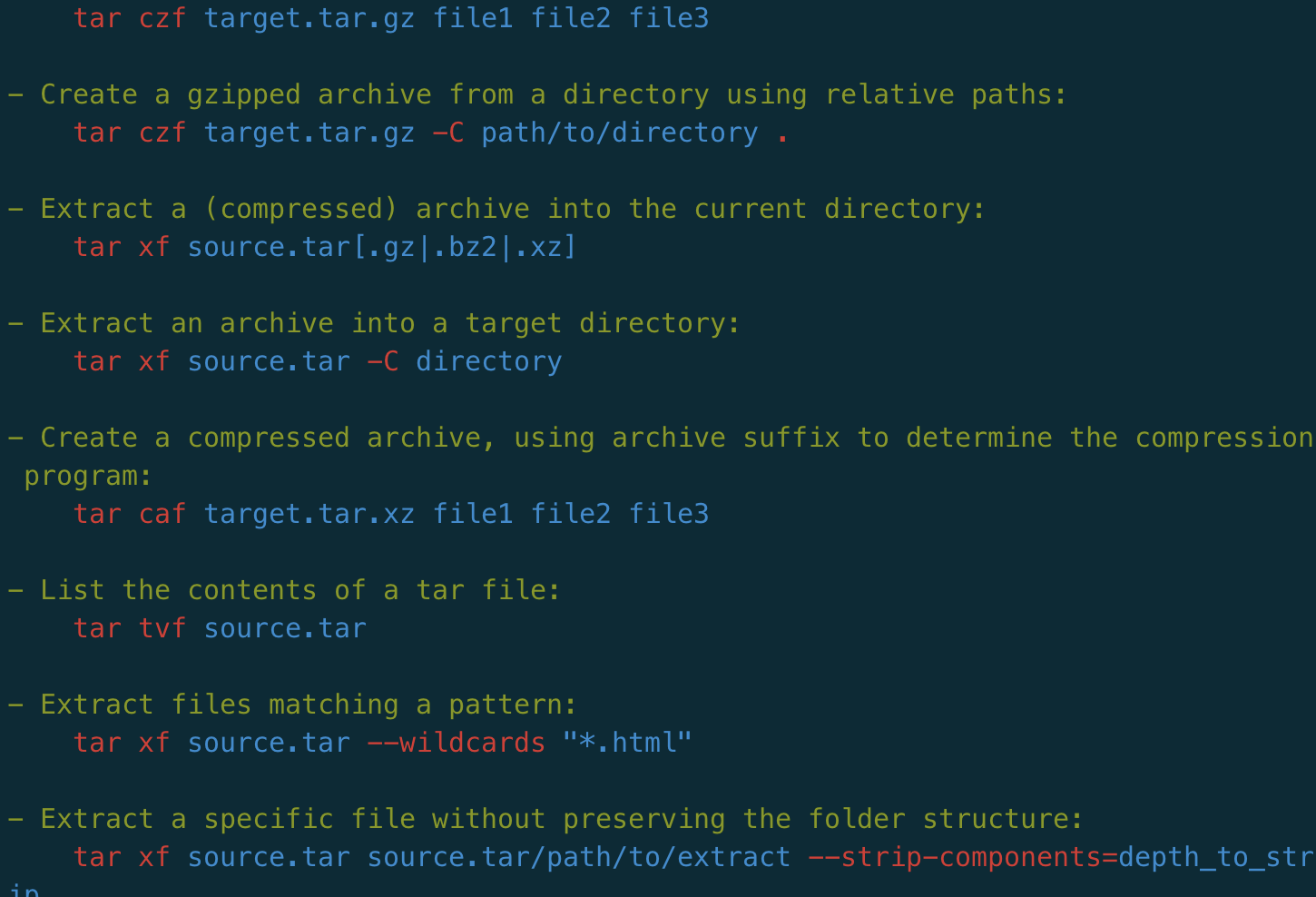
二. Finding Files
这里一个非常好用的工具是find, 示例如下:
同时find可以在找到file的同时,对于找到的文件执行一系列操作:
三. Finding Code
grep 是用来匹配file的内容:
grep -C 用来找到matching line的上线
grep -R 来迭代步入文件夹找到对应的匹配
现在又有了叫ripgrep的工具,比grep 要方便很多
四. finding shell commands
我们经常还有寻找特定的command的需求:
history可以让你找到整个shell history,history | grep find可以打印出含有find的历史命令CTLR+R也是一个找历史命令的好方法,当你输入一个substring的时候,你可以不断使用^+R来找到历史上对应的匹配字符串。还有些zsh自带的插件,比如auto-suggestions也是一个很好的方案。
五. 快速找到文件夹
可以使用autojump这一类的插件来快速挑战
同时tree, boot也是很好用的方法
总结:
工欲善其事必先利其器。对于程序员来说,这些基础的工具是每天都必须进行交互的,所以花适当的时间来不断钻研他们的进阶用法绝对是值得的!
版权声明: 本文为 InfoQ 作者【AndersonKim】的原创文章。
原文链接:【http://xie.infoq.cn/article/682228bfdd912bdd6607f3cab】。文章转载请联系作者。












评论